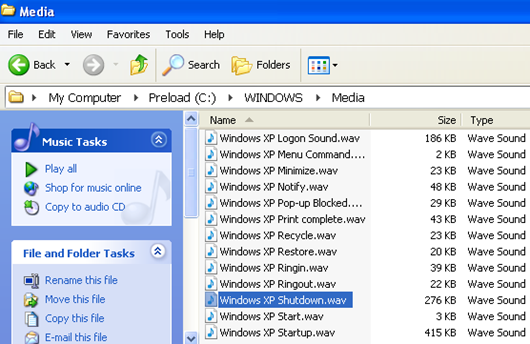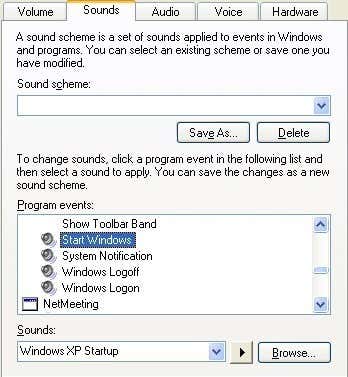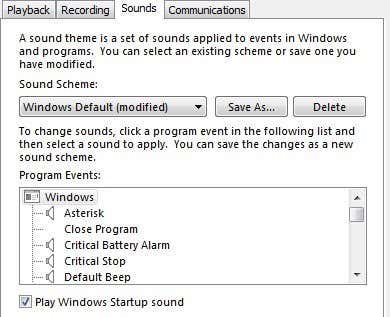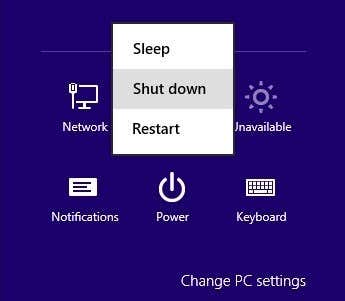저는 Windows 시작(Windows startup) 또는 종료 소리 의 열렬한 팬이 아니었기 때문에 Windows 8 에서 이러한 소리가 제거되어 매우 기뻤습니다 . 그러나 Windows 에서 (Windows)사용자 지정 시작(custom startup) 및 종료 소리 를 갖고 싶다면 가능합니다. Windows XP 에서는 케이크 조각입니다.
Windows 7 에서는 제어판(Control Panel) 을 통해 시도하면 아무 작업도 수행하지 않기 때문에 시작 소리(startup sound) 를 변경하려면 타사 프로그램을 사용해야 합니다 .
Windows 8 에서는 완전히 비활성화되어 있어 사랑하는 시작 사운드(startup sound) 를 놓치면 더 나빠 지므로 먼저 레지스트리에서 활성화해야 합니다. 그 후에는 타사 프로그램을 실행해야 하며, 그 후에도 컴퓨터를 종료하고 특정 방식으로 다시 시작해야 실제로 소리를 들을 수 있습니다.
OS에 따라 최대한 쉽게 할 수 있도록 아래에서 각 운영 체제(operating system) 를 살펴보겠습니다 . 세부 사항에 들어가기 전에 먼저 WAV 형식 의 적절한 (WAV format)오디오 파일(audio file) 을 찾고 싶을 것입니다 . MP3 가 있는 경우 Media.io 와 같은 무료 온라인 도구 를 사용하여 (online tool)WAV 형식으로(WAV format) 쉽게 변환할 수 있습니다 . 가능하면 파일 크기(file size) 를 1MB 미만으로 작게 유지하십시오 .
Windows XP 시동음
Windows XP 에서 시작 및 기타 소리를 변경하는 방법에는 두 가지가 있습니다 . 적절한 폴더로 끌어다 놓는 방법과 (drag and drop)제어판(Control Panel) 을 사용 하는 방법 입니다. 오디오 파일을 사운드 디렉토리에 복사하는 것부터 시작하겠습니다.
1단계: (Step 1: ) 각 WAV 파일의 이름을 각각 Windows XP Startup.wav 및 Windows XP Shutdown.wav 로 바꿉니다 .
2단계 : 이제 (Step 2)C:\Windows\Media 인 현재 시작 및 종료 Windows 사운드가 있는 폴더로 이동합니다 . 여기에서 Windows XP Startup.wav 및 Windows XP Shutdown.wav(Windows XP Startup.wav and Windows XP Shutdown.wav) 파일 과 다른 Windows 사운드를 찾을 수 있습니다.
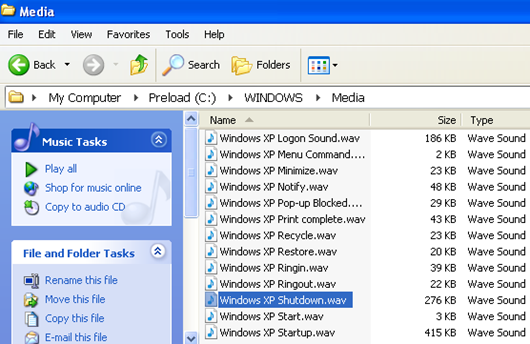
계속해서 두 개의 원본 파일을 Media(Media) 폴더에서 다른 백업 폴더(backup folder) 로 옮깁니다 . 이것은 생성한 두 개의 WAV 파일이 작동하지 않고 원래 사운드로 되돌리려는 경우를 위한 것입니다.
3단계(Step 3) : 이제 이름이 변경된 두 파일을 C:\Windows\Media 폴더에 복사하고 컴퓨터를 다시 시작합니다! 이제 기본 사운드가 아닌 새 오디오 재생이 들릴 것입니다.
다른 기본 Windows(Windows) 사운드 가 마음에 들지 않으면 같은 방식으로 변경할 수 있습니다. Media 폴더 에 있는 (Media folder)것과(Just) 정확히 같은 이름을 가진 파일을 만들고 교체하기만 하면 됩니다.
두 번째 방법은 제어판 으로 이동하여 (Control Panel and click)사운드 및 오디오 장치(Sounds and Audio Devices) 를 클릭 하는 것 입니다. 소리 탭(Sounds tab) 을 클릭한 다음 목록(Click) 상자 에서 Windows 시작 을 클릭합니다.(Start Windows)
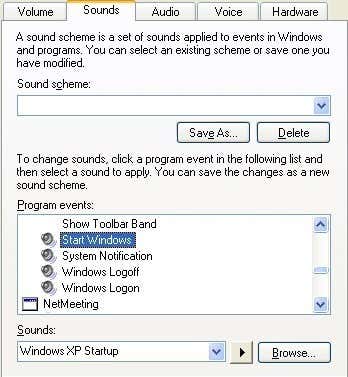
계속해서 찾아보기(Browse) 버튼을 클릭하고 대체 WAV 파일(WAV file) 을 선택하기만 하면 됩니다 . Windows 7 에서도 이와 동일한 절차를 따를 수 있지만 어떤 이유로 인해 실제로 시작 소리가 변경되지는 않습니다.
Windows 7 시작 소리
Windows 7 에서는 Startup Sound Changer 라는 타사 프로그램에 의존해야 합니다 . 다운로드(Just download) 하여 실행하면 됩니다. 고맙게도 시스템에 아무 것도 설치(t install anything) 하지 않으므로 완료되면 삭제할 수 있습니다.

이 프로그램은 사용하기가 매우 쉽습니다. 현재 시작 소리(startup sound) 를 들으려면 재생(Play) 을 클릭 하고 시작 소리를 변경하려면 바꾸기 를 클릭하고 원래 (Replace)시작 소리(startup sound) 로 되돌리려면 복원(Restore) 을 클릭하십시오 .
제어판 의 사운드(Sound) 에서 설정을 확인해야 하는 유일한 다른 것 입니다. 소리(Sounds) 탭을 클릭하고 Windows 시작 소리 재생(Play Windows Startup sound) 상자가 선택되어 있는지 확인하십시오.
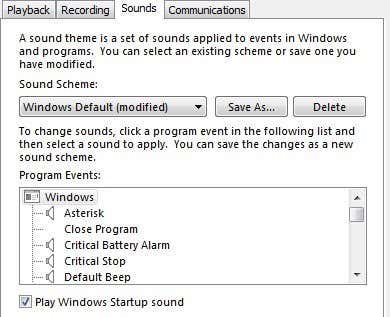
그렇게 하면 Windows 에 로그온할 때 새 시작 소리(startup sound) 가 들릴 것 입니다. 사운드 제어판(Sound Control Panel) 설정을 사용하여 Windows XP 에 표시된 것과 같은 다른 사운드를 변경할 수 있습니다 . 예를 들어 Windows 로그오프(Windows Logoff) 를 클릭하고 찾아보기(Browse) 를 클릭 하고 다른 WAV 파일(WAV file) 을 선택할 수 있습니다 . 이것은 잘 작동합니다.
Windows 8 시작 소리
Windows 8 은 완전히 다른 짐승이며 거의 모든 시작 및 종료 소리가 기본적으로 비활성화되어 있습니다. 이는 Windows 8 이 (Windows 8)부팅 시간(boot time) 을 크게 줄이는 새로운 빠른 부팅(하이브리드 부팅)을 지원하기 때문입니다. Windows 8 에는 두 가지 문제가 있습니다 .
1. 소리가 비활성화되어 레지스트리에서 활성화해야 합니다.
2. 사운드를 활성화하더라도 빠른 부팅 절차(boot procedure) 는 모든 사운드를 바이패스합니다. 소리를 들으려면 시스템을 완전히 종료해야 합니다. 다시 시작해도 사운드가 재생되지 않습니다.
분명히 이것은 매우 성가신 일이며 99%의 사람들이 소리에 대해 걱정하지 않고 Windows 8을 사용한다고 확신합니다. 그러나 실제로 소리를 원하면 다음과 같이 하십시오.
레지스트리에서 소리 활성화
Windows 8 에서 제어판(Control Panel) 을 열고 소리(Sound) 를 클릭한 다음 소리 탭 을 클릭하면 (Sounds tab)목록 상자 에 (list box)Windows 로그온 및 Windows 로그오프 옵션(Windows Logon and Windows Logoff options) 이 존재하지 않는다는 것을 알 수 있습니다 . 레지스트리에서 소리를 활성화하는 방법은 다음과 같습니다.
Win Key + R 을 눌러 실행 대화 상자(Run dialog box and type) 를 불러오고 regedit 를 입력 합니다 . 시작 화면(Start Screen) 으로 이동 하여 regedit를 입력하기 시작 하면 오른쪽 의 참 표시줄 (Charms bar)에 표시됩니다.(ll show)

이제 다음 키로 이동하십시오.
HKEY_CURRENT_USER\AppEvents\EventLabels
여기에 나열된 모든 항목을 볼 수 있지만 이 게시물에서 관심 있는 항목은 WindowsLogon 및 WindowsLogoff 입니다.

WindowsLogon 을 클릭 한 다음 오른쪽 창에서 ExcludeFromCPL 키 를 두 번 클릭합니다 . 값을 1 에서 0 으로 변경합니다 . 이제 제어판 에서 (Control Panel)소리(Sound) 를 열고 다시 시작하거나 로그오프하지 않고도 나열된 항목을 볼 수 있습니다.
Windows 8 에서는 확실히 선택 해제되어 있기 때문에 Windows 시작 사운드 상자 재생(Play Windows Startup sound) 도 확인해야 합니다 .

다음으로 위에서 언급한 시작 사운드 체인저 프로그램(changer program) 을 다운로드 하고 실행하여 실제 Windows 로그온(Windows logon) 사운드를 대체해야 합니다. 다시 말하지만(Again) , 사운드 를 클릭하고 찾아보기 (Browse)를 선택하여 (sound and choosing)Windows 8 에서 다른 사운드를 변경할 수 있습니다 . 이 모든 추가 작업이 필요한 시작 사운드(startup sound) 일 뿐입니다 . 그러나 레지스트리를 사용하여 Windows 8 에서 처음부터 소리를 활성화하는 추가 단계가 있습니다.
마지막으로 Windows 8(Windows 8) 에서 시작 시 로그인 소리(login sound) 를 들으려면 전체 종료를 수행해야 합니다 . 8.1에서 전체 종료를 수행하려면 시작 버튼(Start Button) 을 마우스 오른쪽 버튼으로 클릭 하고 시스템 종료 또는 로그아웃(Shut down or sign out) 을 선택한 다음 시스템 종료(Shut down) 를 클릭해야 합니다 .

시작 화면(Start Screen) 을 사용 하거나 참 표시줄 로 이동하여 (Charms bar)전원 버튼(power button) 을 클릭하여 종료하려고 하면 하이브리드 종료가 수행되고 사운드가 재생되지 않습니다. 다음은 작동하지 않는 것을 정확히 알 수 있도록 스크린샷입니다.

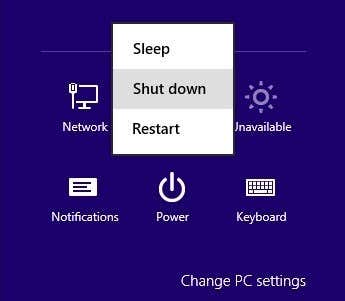
여기까지가 Windows XP(Windows XP) , Vista , 7 및 8 에 대한 것입니다. Windows 10이 올해 출시가 가까워지면 위의 모든 방법과 다를 수 있으므로 이 게시물도 업데이트하겠습니다! 질문이 있으면 의견을 게시하십시오. 즐기다!
Change Windows Startup and Shutdown Sounds
I never was a huge fan of the Windows startup or ѕhutdown sоunds, which is why I was so happy they were removed in Windows 8. Howеver, if you wаnt tо have your own custom startup and shυtdown sounds in Windows, it’s possible. In Windows XP, it’ѕ a piece of cake.
In Windows 7, you have to use a third-party program to change the startup sound because if you try via the Control Panel, it doesn’t do anything.
In Windows 8, it gets worse if you miss your beloved startup sound because it’s completely disabled, so you first have to enable it in the registry. After that, you have to run the third-party program and even after that, you have to shutdown and restart the computer in a certain way in order to actually hear the sound.
I’ll go through each operating system below to make it as easy as possible depending on your OS. Before we get into the details, you will first want to find an appropriate audio file in WAV format. If you have an MP3, you can convert it to WAV format easily using a free online tool like Media.io. Try to keep the file size small, less than 1 MB if possible.
Windows XP Startup Sound
There are two ways to go about changing the startup and other sounds in Windows XP: simple drag and drop into the appropriate folder or using the Control Panel. Let’s start with copying the audio files to the sounds directory.
Step 1: Rename each WAV file to Windows XP Startup.wav and Windows XP Shutdown.wav respectively.
Step 2: Now go ahead and navigate to the folder with the current startup and shutdown Windows sounds, which is C:\Windows\Media. Here you will find the files Windows XP Startup.wav and Windows XP Shutdown.wav along with a bunch of other Windows sounds.
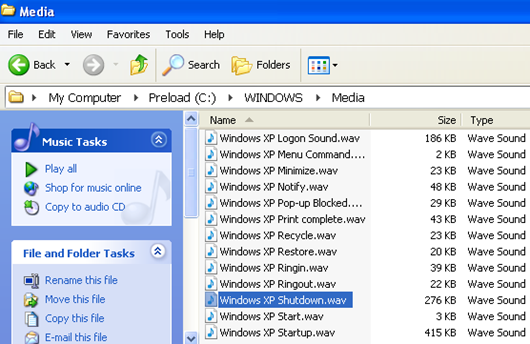
Go ahead and move the two original files from the Media folder to some other backup folder. This is just in case the two WAV files you created do not work and you want to revert back to the original sound.
Step 3: Now copy the two renamed files to the C:\Windows\Media folder and restart your computer! You should now hear the new audio play rather than the default sounds.
If you don’t like some of the other default Windows sounds, you can change them also in the same manner. Just create a file that has the exact same name as the one in the Media folder and replace it.
The second method is to go to Control Panel and click on Sounds and Audio Devices. Click on the Sounds tab and then click on Start Windows in the list box.
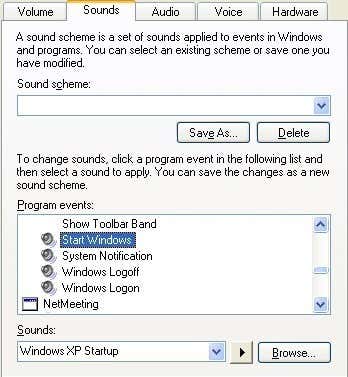
Go ahead and click on the Browse button and simply choose the replacement WAV file. You can follow this same procedure in Windows 7, but for some reason it doesn’t actually change the startup sound.
Windows 7 Startup Sound
In Windows 7, you have to rely on the third-party program called Startup Sound Changer. Just download it and run it. Thankfully, it doesn’t install anything on your system, so you can just delete it once you are finished.

The program is very easy to use. Click Play to hear the current startup sound, Replace to change the startup sound and Restore to revert back to the original startup sound.
The only other thing you have to check a setting under Sound in Control Panel. Click on the Sounds tab and make sure the Play Windows Startup sound box is checked.
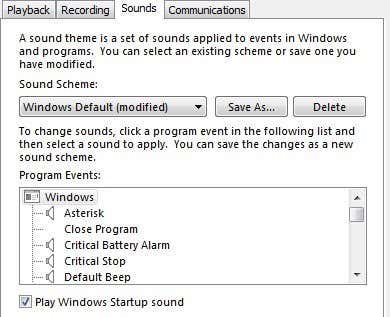
Once you do that, you should hear your new startup sound when you log onto Windows. Note that you can still use the Sound Control Panel settings to change other sounds like shown for Windows XP. For example, you can click on Windows Logoff, click on Browse and pick a different WAV file. This will work just fine.
Windows 8 Startup Sound
Windows 8 is a different beast altogether and pretty much all the startup and shutdown sounds are disabled by default. This is because Windows 8 sports a new fast boot (hybrid boot) that cuts down on the boot time significantly. There are two problems with Windows 8:
1. The sounds are disabled and have to be enabled in the registry.
2. Even if you enable the sounds, the fast boot procedure bypasses all sounds. In order to hear the sounds, you have to perform a full shutdown of your system. Even performing a restart will result in the sounds not playing.
Obviously, this is quite annoying and I’m pretty sure 99% of people just use Windows 8 without worrying about any sounds. If you really want the sounds, however, here’s how to do it.
Enable Sounds in Registry
In Windows 8, if you open Control Panel, click on Sound and then click on the Sounds tab, you’ll notice that the Windows Logon and Windows Logoff options don’t even exist in the list box. Here’s how we can enable the sounds in the registry.
Press Win Key + R on your keyboard to bring up the Run dialog box and type in regedit. You can also just go to the Start Screen and start typing regedit and it’ll show up in the Charms bar on the right.

Now navigate to the following key:
HKEY_CURRENT_USER\AppEvents\EventLabels
You’ll see a whole bunch of items listed here, but the ones we are interested in for this post are WindowsLogon and WindowsLogoff.

Click on WindowsLogon and then double-click on the ExcludeFromCPL key in the right pane. Change the value from 1 to 0. You should now be able to open Sound from Control Panel and see the items listed without having to restart or log off.
You will also need to check the Play Windows Startup sound box because it will be unchecked for sure in Windows 8.

Next, you have to download the startup sound changer program mentioned above and run that to replace the actual Windows logon sound. Again, you can still change the other sounds in Windows 8 by click on the sound and choosing Browse, it’s just the startup sound that requires all this extra work. However, you still have the extra step of enabling the sounds in the first place in Windows 8 using the registry.
Lastly, you have to perform a full shutdown in Windows 8 in order to hear the login sound when you startup. In order to perform a full shutdown in 8.1, you have to right-click on the Start Button, choose Shut down or sign out and then click on Shut down.

If you try to shut down using the Start Screen or by going to the Charms bar and clicking on power button, it will perform a hybrid shut down and not play the sound. Here are screenshots so you know exactly what will not work.

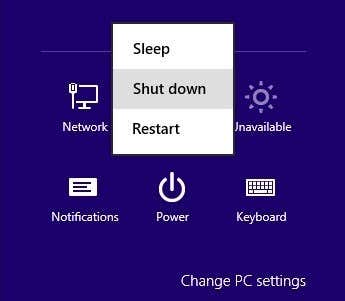
So that’s about it for Windows XP, Vista, 7 and 8. I’ll also update this post when Windows 10 gets closer to release this year, as it’ll probably be different from all the methods above! If you have any questions, post a comment. Enjoy!